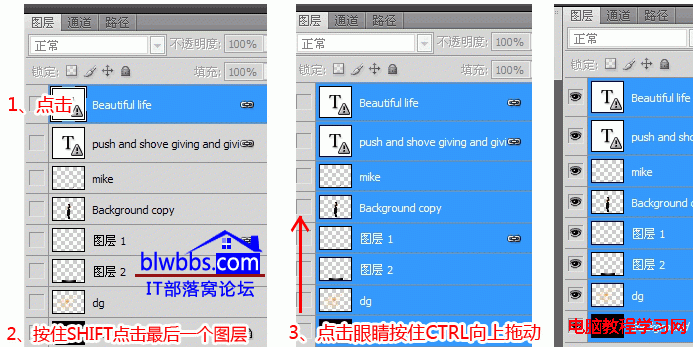十八: 取消图层编组命令
选中“图层”调板中的图层组,执行“取消图层编组”命令,可将图层组中的图层从组中取出,并将图层组删除。
十九: 显示/隐藏图层命令
使用“隐藏图层”命令,可将选中的一个或多个图层隐藏,此时“隐藏图层”命令变为“显示图层”命令,选择该命令,重新显示图层。下图为隐藏后的图层状态。

二十:排列命令
使用“排列”命令中的子菜单命令,可调整图层的先后顺序。
置为顶层:将选中的图层放在“图层”调板的顶部。
前移一层:将选中的图层向上移动一层。
后移一层:将选中的图层向下移动一层。
置为底层:将选中的图层放在“图层”调板的底部。
反向:选中 2 个或 2 个以上的图层,执行该命令,可反转选定图层的顺序。
二十一:对齐和分布命令
这里在介绍移动工具的时候已经讲过,就不多做介绍了。
二是二: 修边命令
使用“修边”命令可编辑不想要的边缘像素。在拷贝和粘贴图像的过程中,图像的轮廓可能会产生边缘或晕圈,使用该功能可去除这些效果。执行“修边”|“去边”命令,可打开“去边”对话框,将任何边缘像素的颜色,替换为距离不包含背景色图像边缘较远像素的颜色,如下图所示。

使用“移去黑色杂边”和“移去白色杂边”命令,可以黑色或白色背景为对照来消除图像的锯齿。
十三:智能对象命令
智能对象是包含栅格或矢量图形的图像数据图层,它可保留图像的源内容及其所有原始特性,实现对图层的非破坏性编辑。利用“智能对象”命令下的子命令,可实现创建并管理智能对象的操作。

转换为智能对象:选中图层后,执行该命令,可将选中的图层转换为智能图层,如下图所示。

通过拷贝新建智能对象:该命令可复制当前智能对象并创建新的智能对象图层。